iPhone6怎么群发短信 iPhone6群发短信方法
作者:本站整理 时间:2016-05-18
iPhone6如何群发短信?iPhone6手机已经出来一段时间了,很多小伙伴们也都用上了iPhone6,每当逢年过节的时候,常常要群发短信问候祝福,但是很多小伙伴却不会用iPhone6群发短信。那么iPhone6如何群发短信?下面优优小编就来告诉大家iPhone6群发短信的方法吧,一起来看看吧,
iPhone6群发短信教程
1、进入短信功能,并点击右上角写短信的功能。
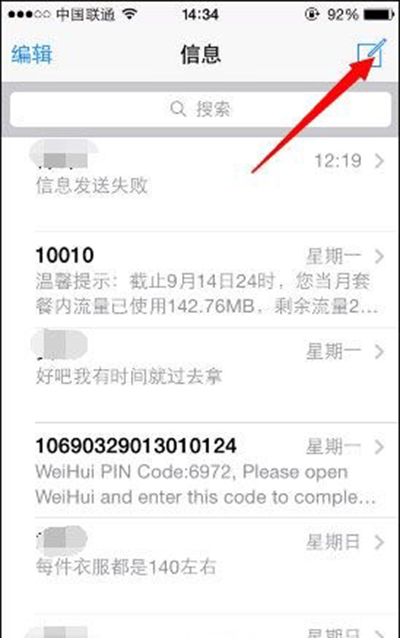
2、大家可以看到,右上角的添加键,这个是添加收件人的,请点击进入。
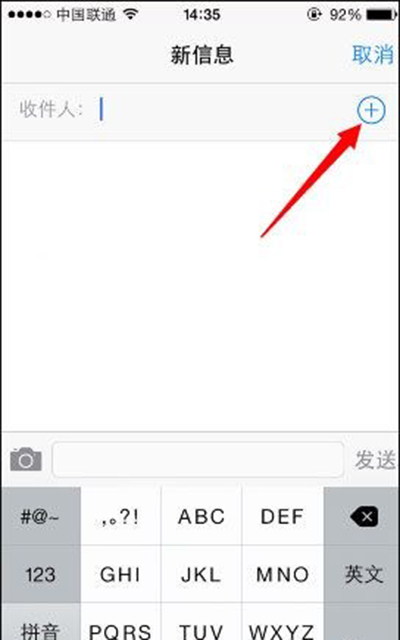
3、进来后,大家任意点一个通讯录的联系人作为收件人,返回以后,再照第二步添加收件人,循环利用。
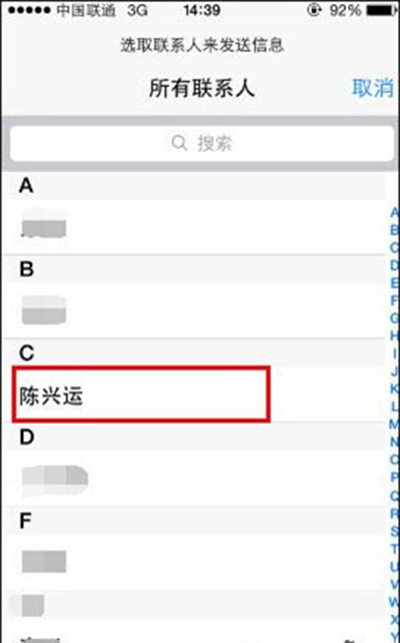
4、这个是小编想要群发短信的联系人,毕竟现在群发通讯录所有的人已经不多了,只用发个别几个就可以。
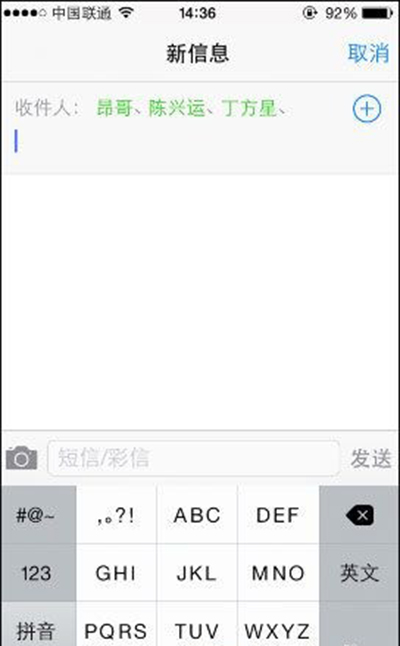
5、如果大家想要所有通讯录里的好友所有人的话,这样一个个添加收件人的确很麻烦,这个时候我们需要在APP Spore里下载QQ通讯录,下载该软件以后,发短信就可以直接点击群发短信功能了。
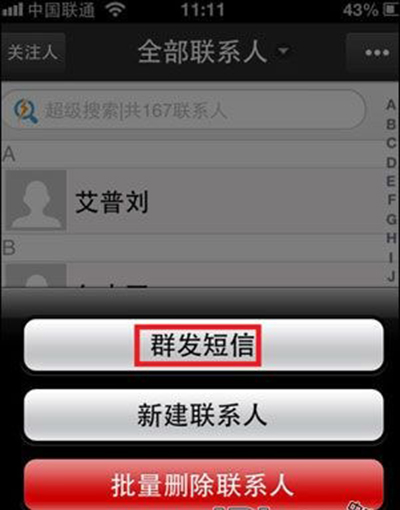
以上便是优优小编为您带来iPhone6群发短信的教程,希望可以帮到大家。
相关文章
相关推荐
-

美颜相机 ios版V5.1
-

流星手游加速器ios版 V1.0.5
-

涂鸦战争ios版 V1.0
-
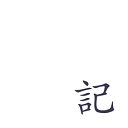
小日记ios版
-

武林歪传for iPhone苹果版5.0(武侠策略)
-

生化迷城for iPhone苹果版4.1(生化枪战)
-

史莱克七怪iOS版 V1.0.1
-
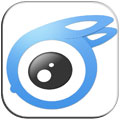
itools应用兔ios版 v4.1.1
-

我的文明iOS版 V1.0.2
-

傲世之剑for iPhone苹果版5.1(魔幻动作)
-
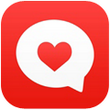
微爱 for iPhone (情侣必备)
-

爱豆农场ios版 V1.10
-

保卫萝卜3ios版 V1.5.9
-

水果消消消for iPhone苹果版5.1(益智消除)
-

imovie剪辑ios版 V2.3.2
-

天天P图for iPhone苹果版



